步骤1:您需要什么?

BOX
螺丝起子
膝上型电脑COPMAQ CQ61
1和1/2小时工作时间
步骤2:您需要了解什么?
有几种类型的螺栓,例如用于固定WI-FI卡的螺栓和用于固定风扇的螺栓,很容易区分。有3种类型,外观相同,但长度不同,并且放置在不同的位置,例如正常的和最常见的是最长的,较短的是固定硬盘驱动器的类型,最小的是电池区域的类型(这些类型可以在图片中看到。)
为安全,顺畅地操作,请完全拧开螺栓并拆下它们!!!
也不必担心连接问题,否则会使接线混乱。之所以不会发生这种情况,是因为每条电缆的长度,连接器或至少具有不同的针数!
步骤3:从背面开始。






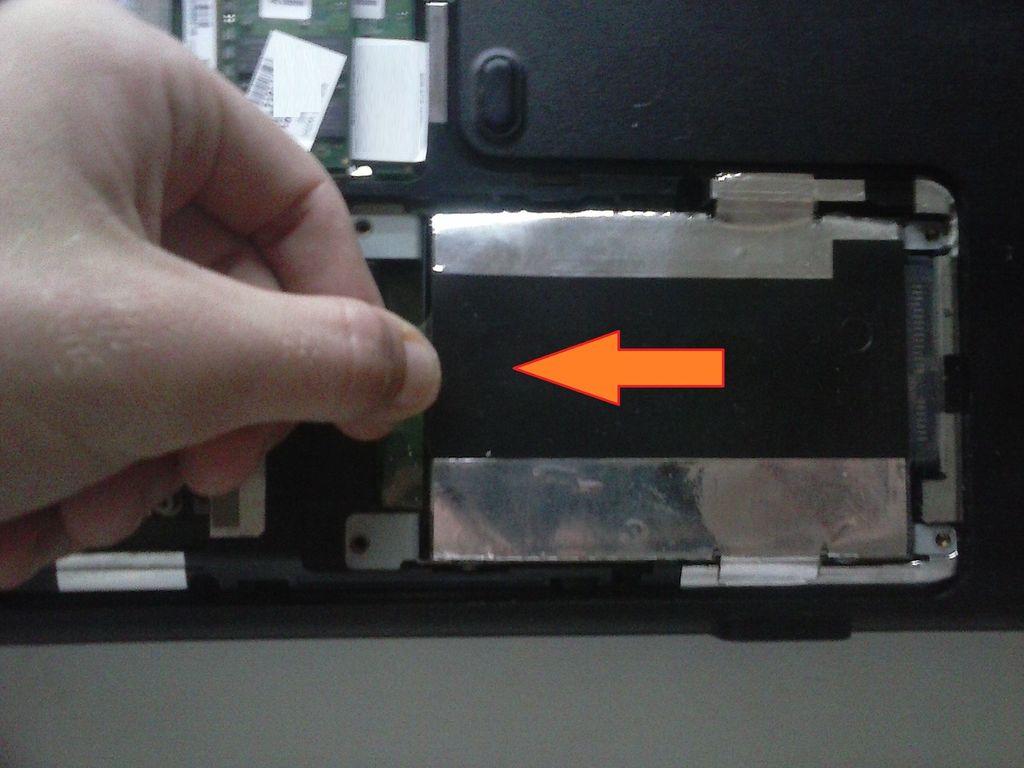






转动笔记本电脑的背面(从电池)。
取出电池。
松开带有红色圆圈的螺钉。
取下盖子(不要害怕拉硬塑料非常柔软且坚固)。
取下所有标记球(每种类型的盒子都与盒子不同)。
删除CD驱动器。
从goltovete HDD删除
按所示方向拉动HDD驱动器。
删除
断开电缆与Wi-fi卡的连接,将其拔出。
松开
从后侧完成!
步骤4:继续进行操作


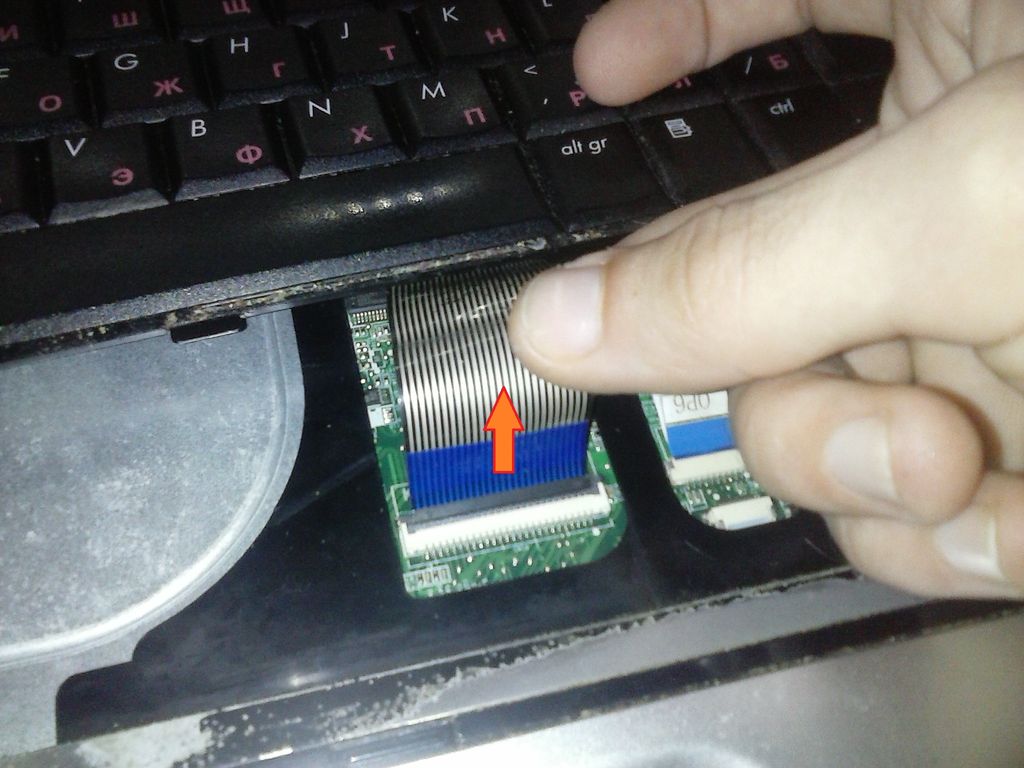

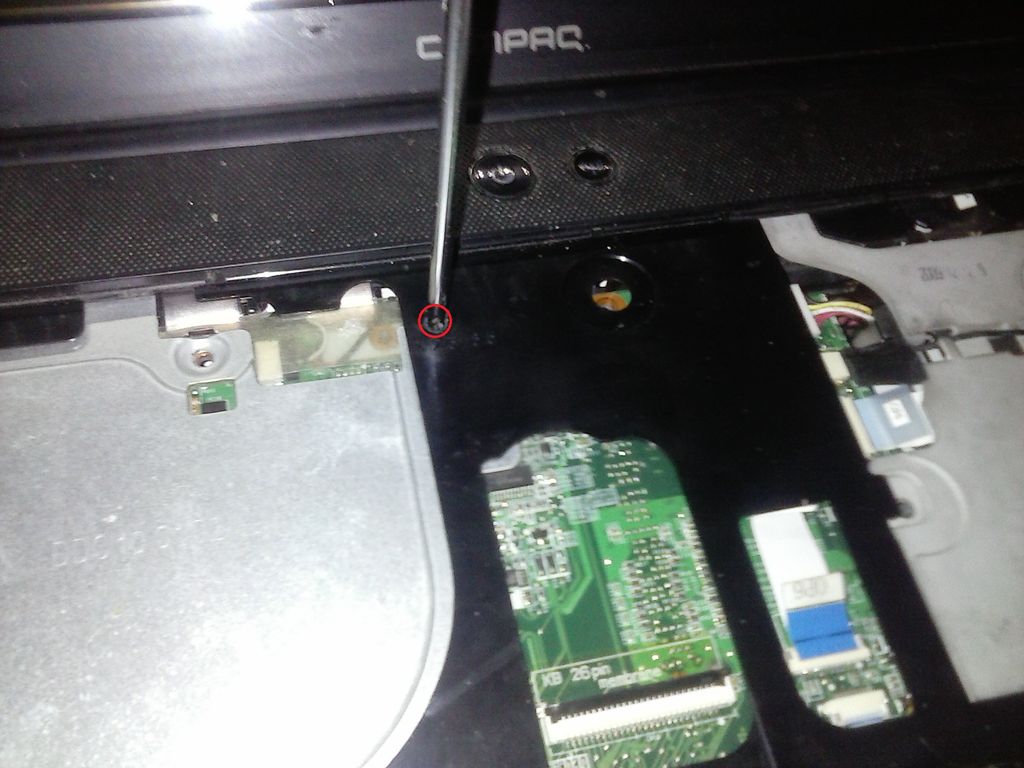
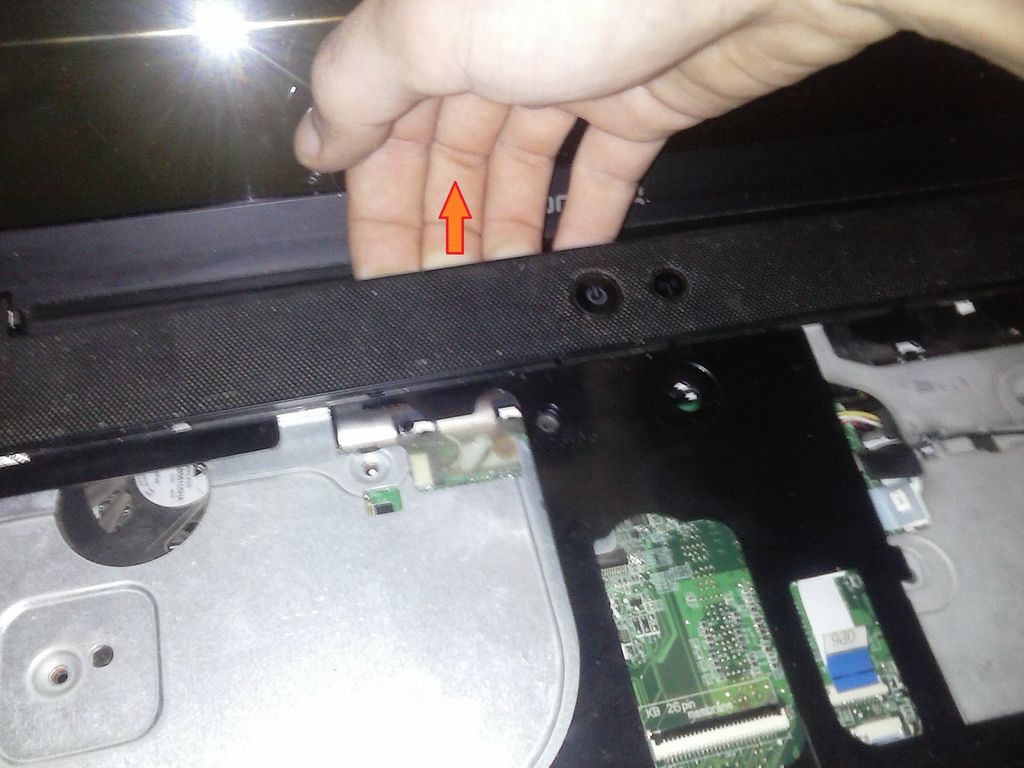




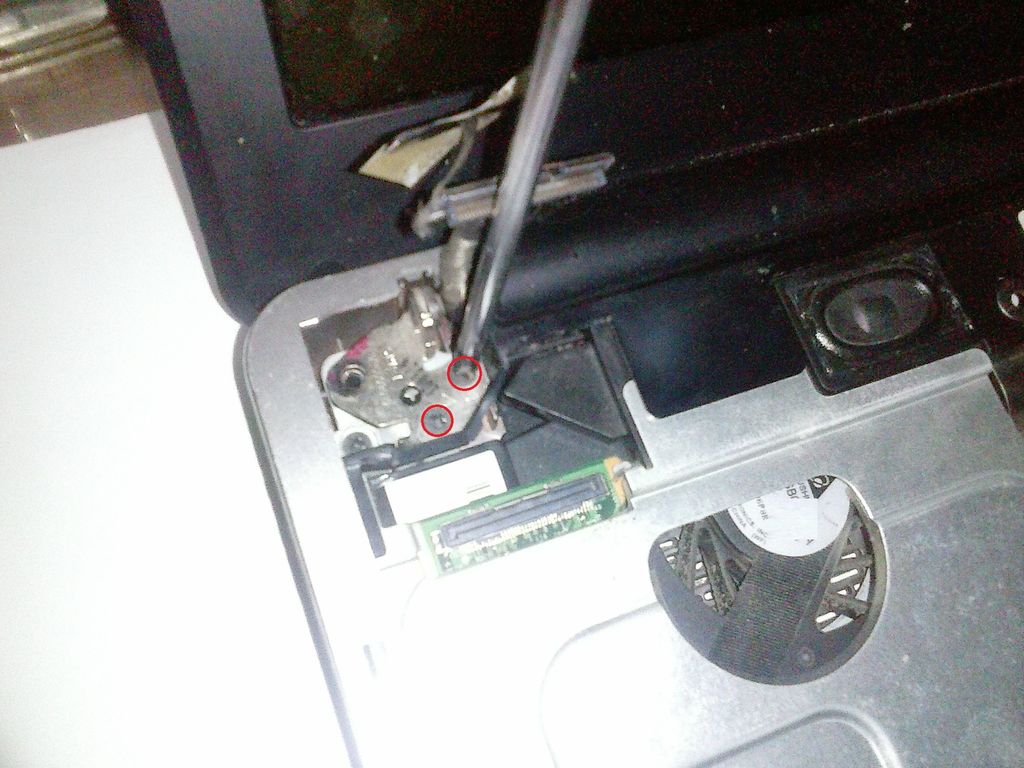



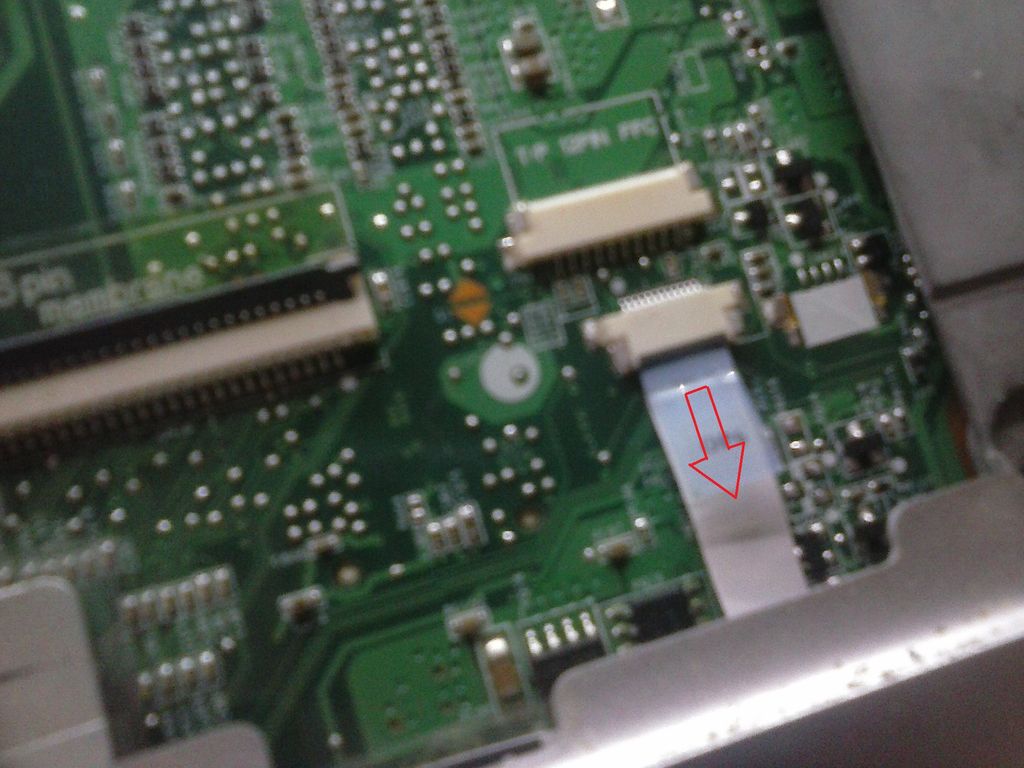













垂直向上拉动键盘。
垂直向上拉动断开通过键盘连接至主板的电缆。
并断开电缆(右)的拉动(向北)。
松开用于固定证词黑框的螺栓。
将黑色框架向上拉(如图所示)。您还应该付出更大的努力(也不能破坏它)。
断开所示的三个连接器。
拔出插孔的电缆。
断开连接器的连接器显示器(左上方)小心地笔直向上取下!
松开显示器两侧的螺钉(4颗螺钉)。
将显示器垂直向上提起,将其卸下。
松开左上角的螺钉,该螺钉用触摸板固定灰色框架。
拔出用于连接触摸屏的电缆。
通过将手指插入孔中(CD驱动器所在的位置)开始卸下灰色框架垫,然后开始向右硬拉。起来。带有触摸板的灰色镜框表现出健康的爪子,使用更大的力将其移除,开始护理时似乎它没有被压碎,但不是,夹子的压缩很健康!您也不能破坏任何东西。您将需要在上角更加彻底和勤奋(特别是如果是第一次拆卸笔记本电脑时!)!
一旦您将带有触摸板的灰色边框装到了主板上,就可以了。
从左侧向下移动电缆,标记为“音频”。
松开用于固定主板的螺钉(位于底部)
断开音频电缆(扬声器位于主板顶部)。
开始卸下主板
拿起主板的另一侧。
断开连接到的风扇电缆。
我不建议您卸下处理器和视频卡的冷却系统,但是如果是时候更换浆料了,请按照所示顺序冷却razviiyte螺栓。在图片里!对于安装,顺序是相同的。
松开风扇。
步骤5:清洁。..







通过真空或一罐压缩空气清洁散热器中积聚的灰尘。
拆卸风扇并彻底清洁。
使用高速润滑脂润滑风扇轴
组装风扇
步骤6:组装正面。







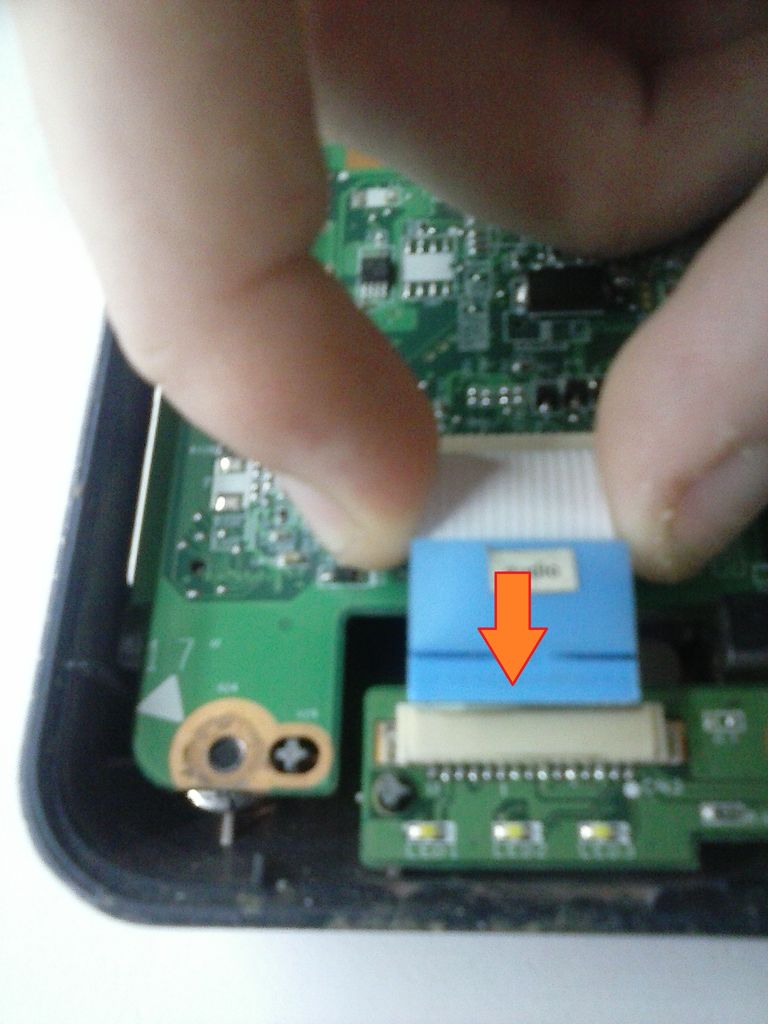














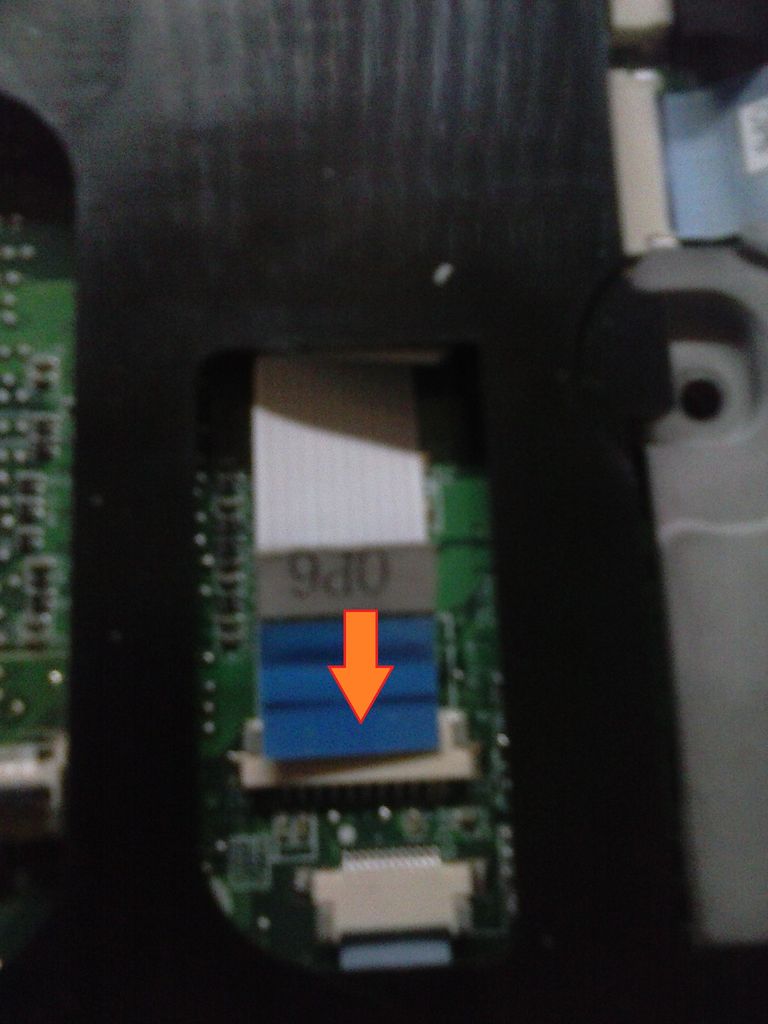
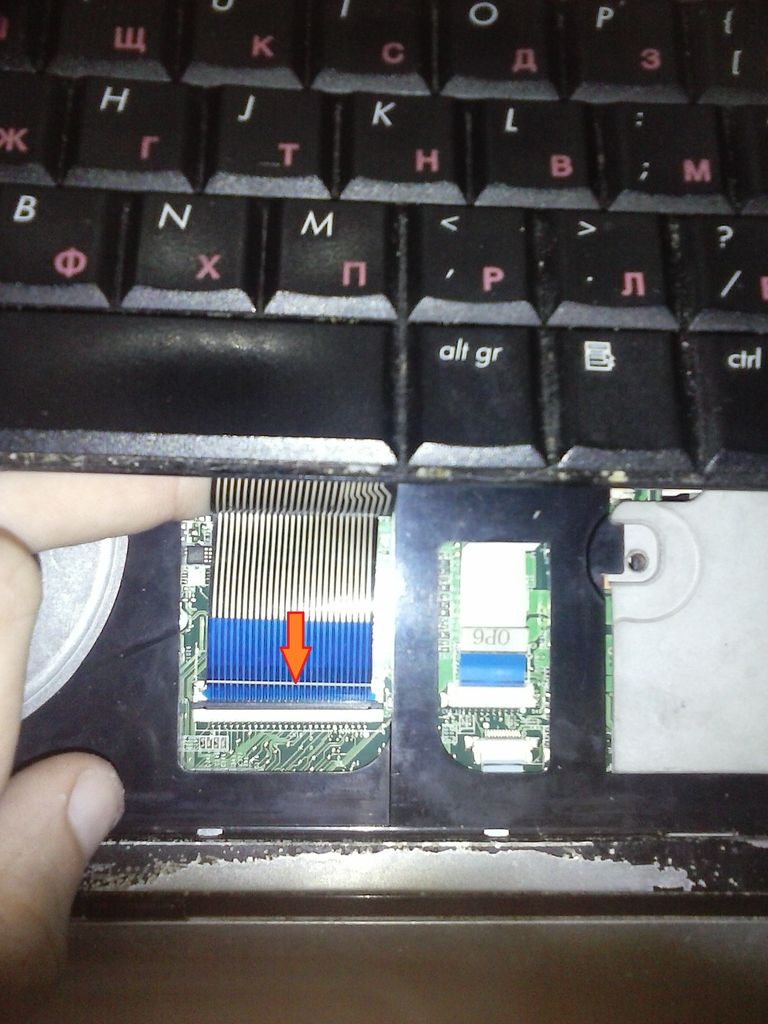



放置风扇并拧紧螺丝。
在冷却铜管下布线风扇电缆。
将风扇电缆连接至主板。
将笔记本计算机的外壳放到主板上。
用固定螺丝将笔记本计算机的主板拧到底。
将扬声器电缆连接至主板。
将“音频”注释(左下方)连接至耳机插孔和麦克风。
p》
连接主板右上方的电缆。
放置灰框触摸板并完全按下。
用左上角的螺钉固定灰框。
将触摸板连接到主板。
放置显示器
拧紧用于固定显示器的四颗螺钉(两个角两个)。
通过电缆WI-FI卡并将其插入孔中。
将黑色的两针电缆连接到主板。
连接显示器电缆(左上角)
插入黑色框架。
拧紧黑色框架上的定位螺钉。
将框架电缆连接到主板(打开/关闭和wi-fi按钮)。
将键盘连接到主板。
将键盘的倾斜底部插入黑框。
单击键的外围以使其正确站立。
关闭显示器。
步骤7:组装后侧。







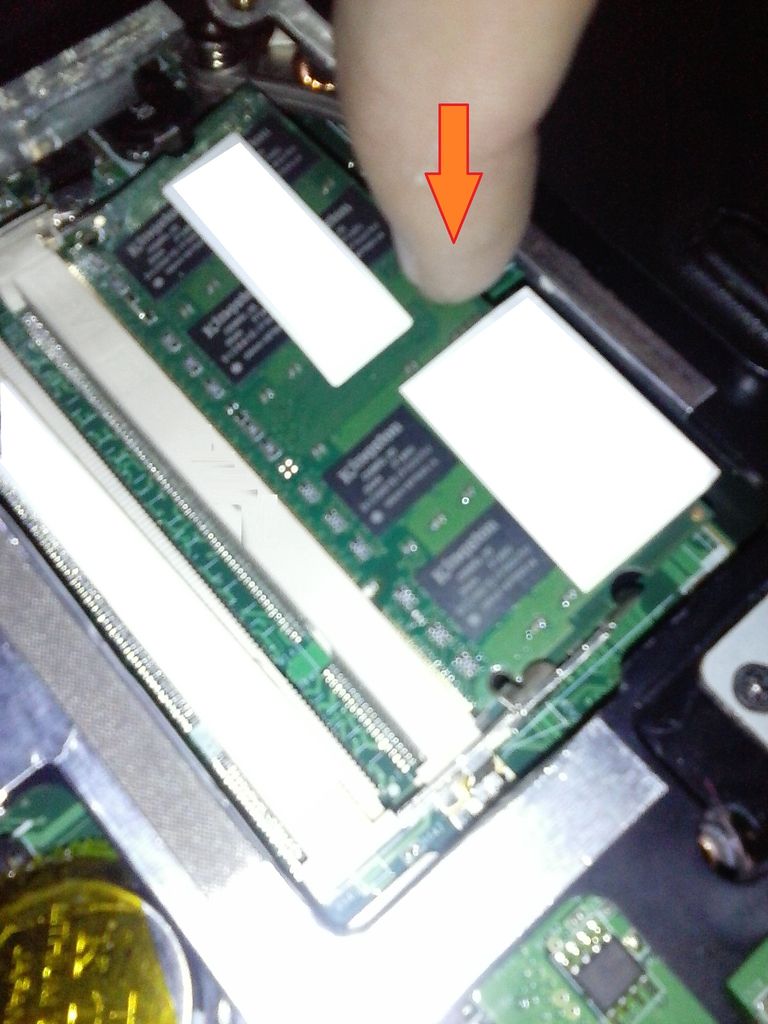







转动笔记本电脑的背面(电池)。
放入硬盘。
滑动硬盘以连接到连接器。
拧紧硬盘的固定螺钉。
放置WI-FI卡。
拧紧固定螺钉。
如图所示,连接WI-FI卡的电缆。
插入将RAM底部倾斜并推动直到其发出喀嗒声,然后与顶部RAM重复。
插入CD驱动器。转动图中所示的一个螺钉(用于固定CD驱动器的螺钉)。
拧紧所有显示的螺钉,使用特殊的电池区域。
放置小盖子并拧紧。
以小角度将小盖子放置在左侧并拧紧。
将大盖子倾斜放置在左侧并拧紧。
-
笔记本
+关注
关注
14文章
2660浏览量
71677
发布评论请先 登录
相关推荐
OLED笔记本电脑市场渗透率将持续提升
国巨产品在笔记本电脑上的应用
手机笔记本电脑电池和充电器 UL认证如何办理
AI笔记本电脑与普通笔记本电脑的区别 | TCON芯片(Timing Controller)氮化硼散热膜

笔记本电脑上电感的应用


笔记本电脑键盘乱码
加固笔记本电脑电池使用须知


加固笔记本电脑电池使用须知






 怎样完全拆卸和清洁笔记本电脑Compaq CQ61
怎样完全拆卸和清洁笔记本电脑Compaq CQ61










评论